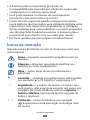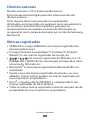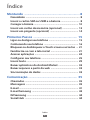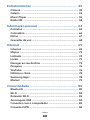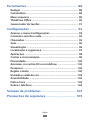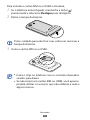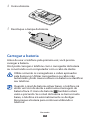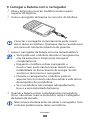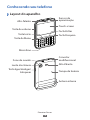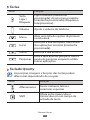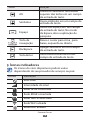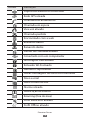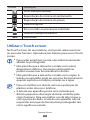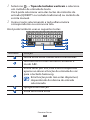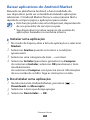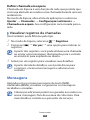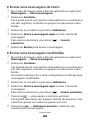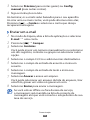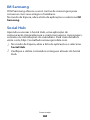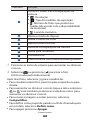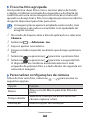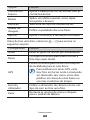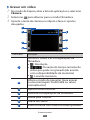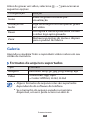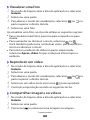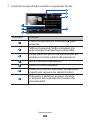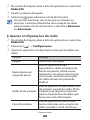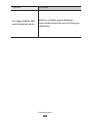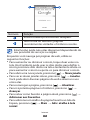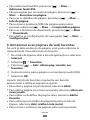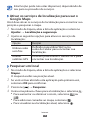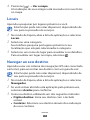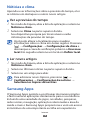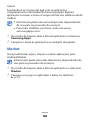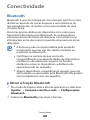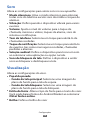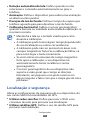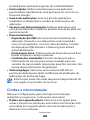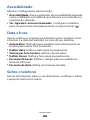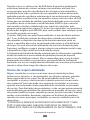Samsung GT-B7510B Manual do usuário
- Categoria
- Celulares
- Tipo
- Manual do usuário

GT-B7510B
Manual do usuário

Usando este manual
2
Usando este manual
Parabéns por ter adquirido um celular Samsung. Este telefone
irá garantir a você serviços de comunicação móvel de alta
qualidade e de entretenimento baseados na exepcional
tecnologia Samsung de alto padrão.
Este manual do usuário foi especialmente desenvolvido para
guiar você através das funções de seu telefone celular.
Leia-me primeiro
●
Por favor leia todas as precauções de segurança e este
manual cuidadosamente antes de utilizar seu aparelho de
forma a garantir um uso seguro e correto.
●
As descrições neste manual são baseadas nas congurações
padrão de seu telefone.
●
As imagens e as telas capturadas utilizadas neste manual
podem apresentar diferenças na aparência em relação ao
produto atual.
●
O conteúdo neste manual pode apresentar diferenças
entre o produto ou o software fornecido pelos provedores
de serviços ou operadoras, e está sujeito a mudanças sem
nenhum aviso prévio. Consulte o site www.samsung.com.br
para vericar a última versão do manual do usuário.
●
As funções disponíveis e serviços adicionais podem variar
por aparelho, software ou provedor de serviços.
●
O formato e distribuição deste manual é baseado no
sistema operacional Android Google e pode variar
dependendo do sistema de operação do usuário.
●
As aplicações e suas funções podem variar de acordo
com seu país, região ou especicações do equipamento.
A Samsung não se responsabiliza por problemas de
desempenho causados pela utilização de terceiros.

Usando este manual
3
●
A Samsung não é responsável por danos ou
incompatibilidades causados por edição do usuário das
congurações no sistema operacional.
●
Você pode atualizar o software de seu dispositivo
acessando o site www.samsung.com.br
●
Fontes de som, papéis de parede e imagens fornecidos
neste telefone são licenciados para utilização limitada entre
a Samsung e seus respectivos proprietários. A utilização
destes materiais para comercialização ou outros propósitos
são infrações à lei dos direitos autorais. A Samsung não é
responsável por infrações à lei causadas pelo usuário
●
Por favor guarde este manual para consultas futuras.
Ícones de instrução
Antes de iniciar, familiarize-se com os ícones que você verá
neste manual:
Aviso—situações que podem prejudicar você ou
terceiros
Atenção—situações que podem danicar seu
telefone ou outro equipamento
Nota —notas, dicas de uso ou informações
adicionais
►
Consulte — páginas com informações relacionadas;
por exemplo: ► p.12 (signica “veja página 12”)
→
Seguido de — a ordem de opções ou menus que
você precisa selecionar para executar um passo; por
exemplo: No modo de Menu, selecione Ajustar
→
Sobre o telefone (representa Ajustar, seguido de
Sobre o telefone).
[ ] Colchetes—teclas do telefone; por exemplo:
[ ] (representa a tecla para Ligar ou desligar /Sair
do menu)

Usando este manual
4
Direitos autorais
Direitos autorais © 2011 Samsung Electronics.
Este manual está protegido pelas leis internacionais dos
direitos autorais.
Parte alguma deste manual pode ser reproduzido,
distribuído, ou transmitido em qualquer meio seja eletrônico
ou mecânico, incluindo fotocopiadora, gravação ou
armazenamento em qualquer sistema de informação ou
recuperação sem a prévia autorização por escrito da Samsung
Electronics.
Marcas registradas
●
SAMSUNG e o logo SAMSUNG são marcas registradas da
Samsung Electronics.
●
Os logos Android, Google Maps
™
, YouTube
™
, Android
Market
™
e são marcas registradas da Google, Inc.
●
e são marcas registradas da SRS Labs, Inc. CS
Headphone e WOW HD são tecnologias incorporadas sobre
a licença da SRS Labs, Inc.
●
Bluetooth
®
é uma marca registrada de Bluetooth SIG, Inc.
worldwide.
●
Oracle e Java são marcas registradas da Oracle e ou seus
aliados. Outros nomes podem ser marcas registradas de
seus respectivos proprietários.
●
Wi-Fi
®
, o logotipo Wi-Fi CERTIFIED e o logotipo Wi-Fi são
marcas registradas da Wi-Fi Alliance.
●
Todas as outras marcas registradas e direitos autorais são de
propriedade de seus respectivos proprietários.

Índice
5
Montando .................................................................. 8
Desembale ............................................................................... 8
Inserir o cartão SIM ou USIM e a bateria ........................... 8
Carregar a bateria ................................................................. 10
Inserir um cartão de memória (opcional) ....................... 12
Inserir um pingente (opcional) ......................................... 14
Primeiros Passos .................................................... 15
Ligar ou desligar seu telefone ........................................... 15
Conhecendo seu telefone .................................................. 16
Bloquear ou desbloquear o Touch screen e as teclas ... 21
Familiarize-se com a tela inicial ........................................ 21
Acessar aplicações ................................................................ 24
Congurar seu telefone ...................................................... 25
Inserir texto ............................................................................ 29
Baixar aplicativos do Android Market ............................. 32
Baixar arquivos a partir da web ........................................ 33
Sincronização de dados ...................................................... 33
Comunicação .......................................................... 35
Chamadas ............................................................................... 35
Mensagens ............................................................................. 39
E-mail ....................................................................................... 41
E-mail Samsung .................................................................... 43
IM Samsung ........................................................................... 44
Social Hub .............................................................................. 44
Índice

Índice
6
Entretenimento ...................................................... 45
Câmera .................................................................................... 45
Galeria ..................................................................................... 53
Music Player ........................................................................... 55
Rádio FM ................................................................................. 58
Informação pessoal ............................................... 62
Contatos ................................................................................. 62
Calendário .............................................................................. 66
Notas ....................................................................................... 67
Gravador de voz .................................................................... 68
Internet .................................................................... 69
Internet ................................................................................... 69
Mapas ...................................................................................... 72
Latitude ................................................................................... 74
Locais ....................................................................................... 75
Navegar ao seu destino ...................................................... 75
Pesquisa .................................................................................. 76
YouTube .................................................................................. 76
Nóticias e clima ..................................................................... 78
Samsung Apps ...................................................................... 78
Market ..................................................................................... 79
Conectividade ........................................................ 80
Bluetooth ................................................................................ 80
Wi-Fi ......................................................................................... 82
Roteador Wi-Fi ....................................................................... 83
Ancoragem USB .................................................................... 84
Conexões com o computador ........................................... 84
Conexões VPN ....................................................................... 86

Índice
7
Ferramentas ............................................................ 88
Relógio .................................................................................... 88
Calculadora ............................................................................ 89
Meus arquivos ....................................................................... 89
ThinkFree Oce .................................................................... 90
Gerenciador de tarefas ........................................................ 91
Congurações ........................................................ 93
Acessar o menu Congurações ......................................... 93
Conexões sem o e rede ..................................................... 93
Chamadas ............................................................................... 95
Som .......................................................................................... 96
Visualização ........................................................................... 96
Localização e segurança ..................................................... 97
Aplicações .............................................................................. 98
Contas e sincronização ........................................................ 99
Privacidade .......................................................................... 100
Armazen. no cartão SD e no telefone ............................ 100
Pesquisar .............................................................................. 100
Região e texto ..................................................................... 100
Entrada e saída de voz ....................................................... 102
Acessibilidade ..................................................................... 103
Data e hora ........................................................................... 103
Sobre o telefone ................................................................. 103
Solução de problemas ........................................ 104
Precauções de segurança ................................... 109

Montando
8
Montando
Desembale
Verique se os seguintes itens encontram-se na sua caixa:
●
Telefone celular
●
Bateria modelo EB494358VU
●
Carregador de bateria modelo ETA0U10BBB
●
Fone de ouvido modelo EHS49AS0ME
●
Manual do usuário
Use apenas softwares aprovados pela Samsung.
Softwares não originais ou ilegais podem causar danos
ou mau funcionamento do telefone, perdendo a
garantia de fabricação.
●
Os itens fornecidos com seu telefone podem variar,
dependendo do software e acessórios disponíveis
em sua região ou oferecidos pelo seu provedor de
serviços.
●
Você pode obter acessórios adicionais com seu
revendedor Samsung local.
●
Os acessórios fornecidos atuam melhor em seu
telefone.
●
Acessórios diferentes daqueles fornecidos podem não
ser compatíveis com seu aparelho.
Inserir o cartão SIM ou USIM e a bateria
Ao assinar um serviço celular, você receberá um cartão SIM
com detalhes de sua assinatura, tais como, seu número de
identicação pessoal (PIN) e serviços opcionais. Para usar os
serviços UMTS ou HSDPA, você pode comprar um Chip 3G.

Montando
9
Para instalar o cartão SIM ou o USIM e a bateria,
1
Se o telefone estiver ligado, mantenha a tecla [ ]
pressionada e selecione Desligar para desligá-lo.
2
Retire a tampa da bateria.
Tome cuidado para não ferir suas unhas ao remover a
tampa da bateria.
3
Insira o cartão SIM ou o USIM.
●
Insira o chip no telefone com os contatos dourados
virados para baixo.
●
Se não inserir um cartão SIM ou USIM, você apenas
poderá utilizar os serviços que não utilizam a rede e
alguns menus.

Montando
10
4
Insira a bateria.
5
Recoloque a tampa da bateria.
Carregar a bateria
Antes de usar o telefone pela primeira vez, você precisa
carregar a bateria.
Você pode carregar o telefone com o carregador de bateria
ou conectando a um computador com o cabo de dados.
Utilize somente os carregadores e cabos aprovados
pela Samsung. Utilizar carregadores ou cabos não
autorizados, pode causar estouro na bateria ou danicar
seu telefone.
Quando o nível de bateria estiver baixo, o telefone irá
emitir um tom de alerta e exibir uma mensagem de
bateria fraca. O ícone de bateria também estará
vazio e piscando. Se o nível de bateria se tornar muito
baixo, o telefone irá automaticamente se desligar.
Recarregue a bateria para continuar utilizando o
telefone.

Montando
11
›
Carregar a bateria com o carregador
1
Abra a tampa do conector multifuncional na parte
superior do telefone.
2
Insira o carregador de bateria no conector do telefone.
Conectar o carregador incorretamente pode causar
sérios danos ao telefone. Quaisquer danos causados por
uso incorreto não terão cobertura da garantia.
3
Ligue o carregador da bateria em uma tomada elétrica.
●
Você pode usar o telefone durante o carregamento,
mas irá aumentar o tempo para carregá-la
completamente.
●
Enquanto o telefone estiver carregando, o
touch screen pode não funcionar devido a uma
instabilidade no fornecimento de energia. Se isto
acontecer, desconecte o carregador.
●
Durante o carregamento, o telefone pode se
aquecer. Isto é normal e não deve afetar a vida útil ou
desempenho de seu telefone.
●
Se o seu telefone não carregar adequadamente,
leve-o a uma Autorizada Samsung.
4
Quando a bateria estiver completamente carregada (o
ícone não estiver mais se movendo), retire o carregador
da bateria da tomada.
Não remova a bateria antes de retirar o carregador. Caso
contrário poderá causar danos ao telefone.

Montando
12
Para economizar energia, retire o carregador quando
não estiver em uso. O carregador não possui um botão
liga/desliga, então você deve retirá-lo da tomada para
interromper o abastecimento de energia. O carregador
deve permanecer próximo a tomada quando em uso.
›
Carregar a bateria com o cabo de dados do
computador
Antes de carregar, certique-se de que o seu computador
está ligado.
1
Abra a tampa do conector multifuncional na parte
superior do telefone.
2
Conecte uma extremidade do cabo (mini-USB) no
conector do telefone.
3
Conecte a outra extremidade do cabo na porta USB do
computador.
Dependendo do tipo de cabo de dados que estiver
usando, pode levar alguns minutos antes de iniciar o
carregamento.
4
Quando a bateria estiver completamente carregada (o
ícone não estiver mais se movendo), retire o cabo de
dados do telefone e do computador.
Inserir um cartão de memória (opcional)
Para armazenar arquivos de mídia adicionais, você precisa
inserir um cartão de memória. Seu telefone aceita cartões
de memória microSD
™
ou microSDHC
™
om até 32 GB
(dependendo do fabricante e do tipo do cartão de memória).

Montando
13
A Samsung utiliza padrões industriais aprovados para
cartões de memória, mas algumas marcas podem
não ser inteiramente compatíveis com o seu telefone.
Utilizar um cartão de memória incompatível pode
danicar seu telefone ou o cartão de memória e pode
corromper os arquivos armazenados.
●
Seu telefone suporta apenas estrutura de arquivo FAT
para cartões de memória. Ao inserir um cartão com
uma estrutura de arquivo diferente, seu telefone irá
solicitar que o cartão seja formatado.
●
Excluir e gravar frequentemente diminuirá o tempo
de vida útil do cartão de memória.
●
Ao inserir um cartão de memória em seu dispositivo,
o diretório do arquivo será exibido na pasta sdcard.
1
Retire a tampa da bateria.
2
Insira um cartão de memória com os contatos dourados
virados para baixo.
3
Recoloque a tampa da bateria.
›
Remover o cartão de memória.
Antes de remover um cartão de memória, desabilite-o para
removê-lo com segurança.
1
No modo de Espera, selecione
→
Ajustar
→
Armazen.
no cartão SD e no telefone
→
Remover o cartão SD
→
OK.
2
Retire a tampa da bateria.

Montando
14
3
Puxe o cartão de memória para fora do compartimento.
4
Recoloque a tampa da bateria.
Não remova um cartão de memória enquanto o
telefone transfere ou acessa informações, uma vez que
isso poderia resultar em perda de dados e/ou danos ao
cartão ou ao telefone.
›
Formatar o cartão de memória.
Formatar o cartão de memória em um computador pode
causar incompatibilidade com seu telefone. Formate o cartão
de memória apenas no telefone.
No modo de Espera, selecione
→
Ajustar
→
Armaz. no
cartão SD e no telefone
→
Remover o cartão SD
→
OK
→
Formatar cartão SD
→
Formatar cartão SD
→
Apagar
tudo.
Antes de formatar o cartão de memória, não se esqueça
de fazer uma cópia de segurança de todos os dados
importantes armazenados em seu telefone. A garantia
do fabricante não cobre perda de dados em virtude de
ações de usuários.
Inserir um pingente (opcional)
1
Retire a tampa da bateria.
2
Insira o pingente através do compartimento e o encaixe
na pequena proteção.
3
Recoloque a tampa da bateria.

Primeiros Passos
15
Primeiros Passos
Ligar ou desligar seu telefone
Para ligar seu telefone, mantenha pressionada [ ].
Para desligar o aparelho, mantenha a tecla [ ] pressionada
em seguida selecione Desligar .
●
Siga todos os avisos e instruções recomendados pelo
pessoal autorizado em áreas onde dispositivos sem
o são proibidos.
●
Para usar os serviços do telefone que não necessitam
da rede, altere para o modo Oine. Mantenha a tecla
[ ] pressionada e selecione Modo Oine.

Primeiros Passos
16
Conhecendo seu telefone
›
Layout do aparelho
Tecla ligar/desligar/
bloquear
Lente da câmera
Fone de ouvido
Tampa da bateria
Alto-falante
Conector
multifuncional
Sensor de
aproximação
Touch screen
Tecla Voltar
Tecla Pesquisa
Alto-falante
Tecla de volume
Tecla Início
Microfone
Tecla de Menu
Antena interna

Primeiros Passos
17
›
Teclas
Tecla Função
Tecla
Ligar /
Bloquear
Liga o telefone (mantenha
pressionada); Acessa menus rápidos
(mantenha pressionada); Bloqueia a
tela (pressione).
Volume Ajusta o volume do telefone
Menu
Abre uma lista de opções disponíveis
na tela atual.
Início
Retorrna a tela de Espera, Abre a lista
das aplicações recentes (mantenha
pressionada).
Voltar Retorna a tela anterior
Pesquisar
Abre a aplicação de pesquisa; Abre a
janela de pesquisa enquanto utiliza
outras aplicações.
›
Teclado Qwerty
As posições, imagens e funções das teclas podem
diferenciar dependendo do seu país.
Tecla Função
Alfanúmerica
Insere números, letras e
caracteres especiais
Shift
Altera entre maiusculas e
minúsculas em um campo de
entrada de texto.

Primeiros Passos
18
Tecla Função
Alt
Utiliza os caracteres na metade
superior das teclas em um campo
de entrada de texto.
Símbolos
Insere símbolos em um campo de
entrada de texto.
Espaço
Insere um espaço em um campo
de entrada de texto; No modo
de Espera, abre a aplicação de
pesquisa.
Tecla de
navegação
Move o cursor para cima , para
baixo, esquerda ou direita.
Backspace
Apaga caracteres em um campo
de entrada de texto.
Tecla Enter
Inicia uma nova linha em um
campo de entrada de texto.
›
Ícones indicadores
Os ícones do visor disponíveis podem variar
dependendo de seu provedor de serviços ou país.
Ícones Denição
Sem sinal
Intensidade do sinal
Rede GPRS conectada
Rede EDGE conectada
Rede UMTS conectada
Rede Wi-Fi ativada
Bluetooth ativado

Primeiros Passos
19
Ícones Denição
Dispositivo Bluetooth conectado
Rede GPS ativada
Chamada em andamento
Chamada em espera
Viva-voz ativado
Chamada perdida
Sincronizado com a web
Enviando dados
Baixando dados
Desvio de chamada ativado
Conectado com um computador
Ancoragem USB ativada
Roteador Wi-Fi ativado
Nenhum chip inserido
Novas mensagens de texto ou multimídia
Novo e-mail
Novo correio de voz
Alarme ativado
Noticação de evento
Roaming (fora de área)
Perl Silencioso ativado
Perl Oine ativado

Primeiros Passos
20
Ícones Denição
Perl Vibração ativado
Reprodução de música em andamento
Reprodução de música em pausa
RádioFM ligado
Erro ocorrido ou precaução solicitada
Nível de energia da bateria
10h00
Hora atual
Utilizar o Touch screen
No Touch screen do seu telefone, você pode selecionar itens
ou executar funções. Aprenda ações básicas para usar o Touch
screen.
●
Para evitar arranhões na tela, não utilize ferramentas
aadas ou pontiagudas.
●
Não permita que a tela entre contato com outros
dispositivos elétricos. Descargas eletroestáticas
podem causar mau funcionamento da tela .
●
Não permita que a tela entre contato com a água. A
tela de seu aparelho pode ter um mau funcionamento
quando exposta a condições úmidas ou à água.
●
Para um melhor uso da tela, remova a proteção de
plástico antes de usar o telefone.
●
A tela de seu aparelho possui uma camada que
detecta pequenas descargas elétricas emitidas pelo
corpo humano. Para um melhor uso da tela, toque-a
com a ponta do dedo. A tela de seu aparelho não irá
responder ao toque de ferramentas pontiagudas tais
como agulha ou caneta.
A página está carregando...
A página está carregando...
A página está carregando...
A página está carregando...
A página está carregando...
A página está carregando...
A página está carregando...
A página está carregando...
A página está carregando...
A página está carregando...
A página está carregando...
A página está carregando...
A página está carregando...
A página está carregando...
A página está carregando...
A página está carregando...
A página está carregando...
A página está carregando...
A página está carregando...
A página está carregando...
A página está carregando...
A página está carregando...
A página está carregando...
A página está carregando...
A página está carregando...
A página está carregando...
A página está carregando...
A página está carregando...
A página está carregando...
A página está carregando...
A página está carregando...
A página está carregando...
A página está carregando...
A página está carregando...
A página está carregando...
A página está carregando...
A página está carregando...
A página está carregando...
A página está carregando...
A página está carregando...
A página está carregando...
A página está carregando...
A página está carregando...
A página está carregando...
A página está carregando...
A página está carregando...
A página está carregando...
A página está carregando...
A página está carregando...
A página está carregando...
A página está carregando...
A página está carregando...
A página está carregando...
A página está carregando...
A página está carregando...
A página está carregando...
A página está carregando...
A página está carregando...
A página está carregando...
A página está carregando...
A página está carregando...
A página está carregando...
A página está carregando...
A página está carregando...
A página está carregando...
A página está carregando...
A página está carregando...
A página está carregando...
A página está carregando...
A página está carregando...
A página está carregando...
A página está carregando...
A página está carregando...
A página está carregando...
A página está carregando...
A página está carregando...
A página está carregando...
A página está carregando...
A página está carregando...
A página está carregando...
A página está carregando...
A página está carregando...
A página está carregando...
A página está carregando...
A página está carregando...
A página está carregando...
A página está carregando...
A página está carregando...
A página está carregando...
A página está carregando...
A página está carregando...
A página está carregando...
A página está carregando...
A página está carregando...
A página está carregando...
A página está carregando...
A página está carregando...
A página está carregando...
A página está carregando...
-
 1
1
-
 2
2
-
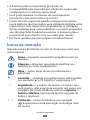 3
3
-
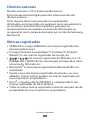 4
4
-
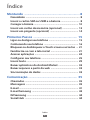 5
5
-
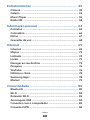 6
6
-
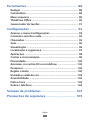 7
7
-
 8
8
-
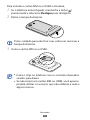 9
9
-
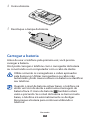 10
10
-
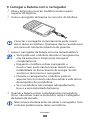 11
11
-
 12
12
-
 13
13
-
 14
14
-
 15
15
-
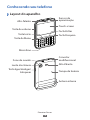 16
16
-
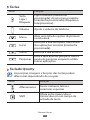 17
17
-
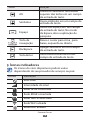 18
18
-
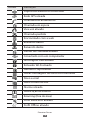 19
19
-
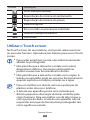 20
20
-
 21
21
-
 22
22
-
 23
23
-
 24
24
-
 25
25
-
 26
26
-
 27
27
-
 28
28
-
 29
29
-
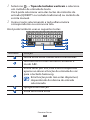 30
30
-
 31
31
-
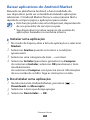 32
32
-
 33
33
-
 34
34
-
 35
35
-
 36
36
-
 37
37
-
 38
38
-
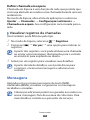 39
39
-
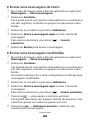 40
40
-
 41
41
-
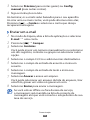 42
42
-
 43
43
-
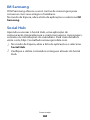 44
44
-
 45
45
-
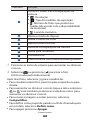 46
46
-
 47
47
-
 48
48
-
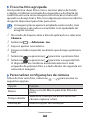 49
49
-
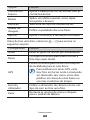 50
50
-
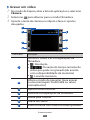 51
51
-
 52
52
-
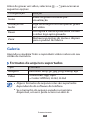 53
53
-
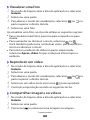 54
54
-
 55
55
-
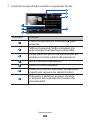 56
56
-
 57
57
-
 58
58
-
 59
59
-
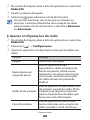 60
60
-
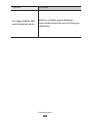 61
61
-
 62
62
-
 63
63
-
 64
64
-
 65
65
-
 66
66
-
 67
67
-
 68
68
-
 69
69
-
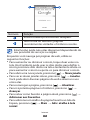 70
70
-
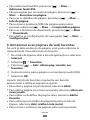 71
71
-
 72
72
-
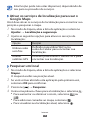 73
73
-
 74
74
-
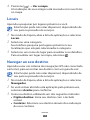 75
75
-
 76
76
-
 77
77
-
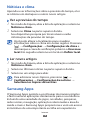 78
78
-
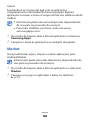 79
79
-
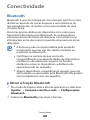 80
80
-
 81
81
-
 82
82
-
 83
83
-
 84
84
-
 85
85
-
 86
86
-
 87
87
-
 88
88
-
 89
89
-
 90
90
-
 91
91
-
 92
92
-
 93
93
-
 94
94
-
 95
95
-
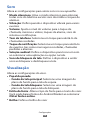 96
96
-
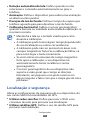 97
97
-
 98
98
-
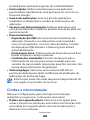 99
99
-
 100
100
-
 101
101
-
 102
102
-
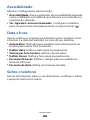 103
103
-
 104
104
-
 105
105
-
 106
106
-
 107
107
-
 108
108
-
 109
109
-
 110
110
-
 111
111
-
 112
112
-
 113
113
-
 114
114
-
 115
115
-
 116
116
-
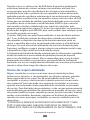 117
117
-
 118
118
-
 119
119
Samsung GT-B7510B Manual do usuário
- Categoria
- Celulares
- Tipo
- Manual do usuário